轻松搞定!电脑版 WPS 文档抠除图片背景色秘籍
在处理文档时,图片背景色的抠除常常让人感到棘手,而电脑版 WPS 文档为我们提供了便捷的解决方案,就让我们一同探索如何巧妙地在 WPS 文档中抠除图片背景色。
WPS 文档的图片处理功能日益强大,抠除图片背景色的操作也变得更加简单,要实现这一操作,我们需要按照以下步骤进行。
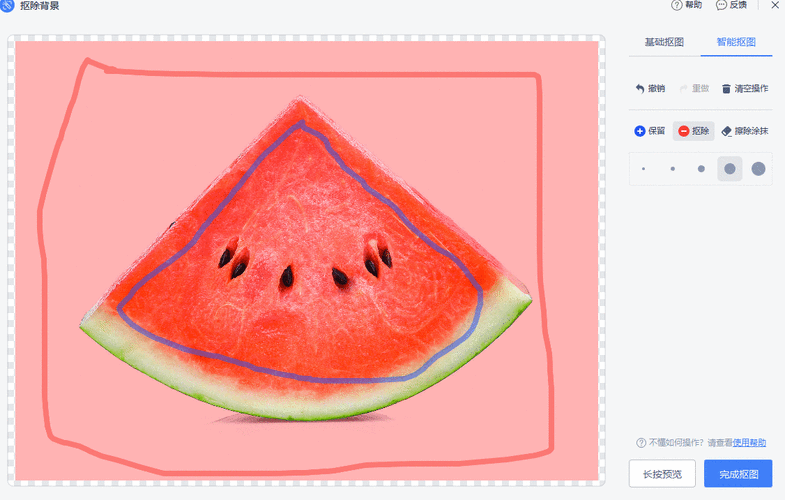
第一步,打开电脑版 WPS 文档,并插入需要处理的图片,找到“插入”选项,点击“图片”,从本地文件中选择您想要处理的图片。
第二步,选中插入的图片,在菜单栏中找到“图片工具”选项,在“图片工具”中,有一系列的图片处理功能,我们要关注的是“抠除背景”这一功能。
第三步,点击“抠除背景”后,WPS 会自动对图片进行初步的背景识别,您可以通过调整“标记要保留的区域”和“标记要删除的区域”来进一步精确抠图。
第四步,完成调整后,点击“完成抠图”,此时图片的背景色就被成功抠除了,您可以根据文档的整体布局和需求,对抠图后的图片进行大小、位置等方面的调整。
需要注意的是,不同版本的 WPS 文档在操作界面上可能会有细微的差异,但总体的操作流程是相似的,图片的清晰度和复杂程度也会影响抠图的效果,如果遇到较为复杂的图片,可能需要更多的耐心和细致操作。
掌握了电脑版 WPS 文档抠除图片背景色的方法,能够让我们在文档处理中更加得心应手,为文档增添更多的美观和专业性。
文章参考来源:个人对 WPS 文档的使用经验及相关操作总结。
